Leichte Sprache
Wie benutze ich Hannover.de?
Seit dem März 2021 sieht die Internet∙seite von Hannover.de anders aus.
Und auch im Jahr 2025 hat Hannover.de einige Änderungen auf der Internet∙seite gemacht.
Auf dieser Seite möchten wir zeigen: So nutzen Sie Hannover.de.
Auf dieser Seite erfahren Sie:
- Wie funktioniert die Navigations∙leiste?
- Wie funktioniert das Navigations∙menü?
- Wie finde ich den Behörden∙service?
- Wie funktionieren die Symbole am rechten Seiten∙rand?
- Gibt es auf dem Handy weniger Funktionen oder Inhalte als auf dem Computer?
- Wie kann ich die Sprache wechseln?
- Wo finde ich Informationen in Leichter Sprache?
- Wo finde ich Informationen zur Barriere∙freiheit?
- Wie kann ich die Schrift größer machen?
- Wie kann ich ein Bild größer machen?
- Mit welchem Internet∙programm kann ich Hannover.de nutzen?
- Mir ist etwas aufgefallen: Wem kann ich eine Nachricht schreiben?
Wie funktioniert die Navigations∙leiste?
Die Navigations∙leiste ist auf jeder Seite immer ganz oben.
Das sieht so aus:
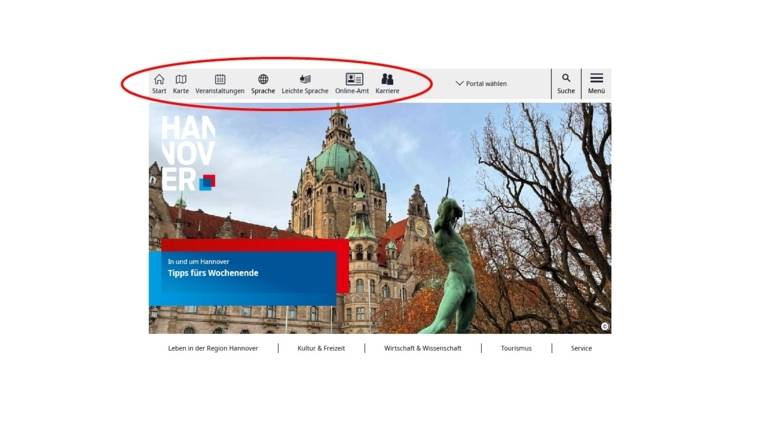
Die Navigationsleiste befindet sich immer ganz oben am Kopf jeder Seite auf www.hannover.de und den Schwesterportalen.
In der Navigations∙leiste können Sie diese Funktionen nutzen:
- Die Start∙seite.
So kommen Sie von jeder Seite wieder zurück zur Start∙seite. - Die Karte.
- Den Veranstaltungs∙kalender.
- Die Welt∙kugel.
So können Sie eine von den 21 Sprach∙versionen wählen. - Die Internet∙seite Hannover.de in Leichter Sprache.
- Den Behörden-Service von Stadt und Region Hannover.
Der Schalter heißt: Online-Amt. - Das Karriere∙portal.
Dort finden Sie zum Beispiel Job∙angebote. - Direkt∙verbindungen zu anderen Seiten.
In der Mitte von der Navigations∙leiste können Sie zum Beispiel die Tourismus-Seite www.visit-hannover.com besuchen.
Oder die Wissenschafts-Seite www.wissen.hannover.de. - Die Lupe.
Die Lupe ist auf der Seite oben rechts.
Mit der Lupe können Sie bestimmte Dinge auf Hannover.de suchen.
Sie können zum Beispiel eine Veranstaltung suchen. - Und das Navigations∙menü.
Das Navigations∙menü ist auf der Seite oben rechts.
Das Navigations∙menü erkennen Sie immer an den drei Strichen.
Im Navigations∙menü finden Sie verschiedene Themen∙bereiche von Hannover.de.
Wie funktioniert das Navigations∙menü?
Das Navigations∙menü ist auf allen Seiten oben rechts.
Das Navigations∙menü erkennen Sie immer an den drei Strichen.
Im Menü selbst finden Sie verschiedene Themen∙bereiche von Hannover.de.
Sie klicken auf das Navigations∙menü?
Dann öffnen sich die verschiedenen Themen∙bereiche von Hannover.de.
Die Themen∙bereiche nennt man auch: Rubriken.
Das sind die 5 Rubriken:
- Leben in der Region Hannover.
- Kultur & Freizeit.
- Wirtschaft & Wissenschaft.
- Tourismus.
- Und Service.
Das sieht so aus:
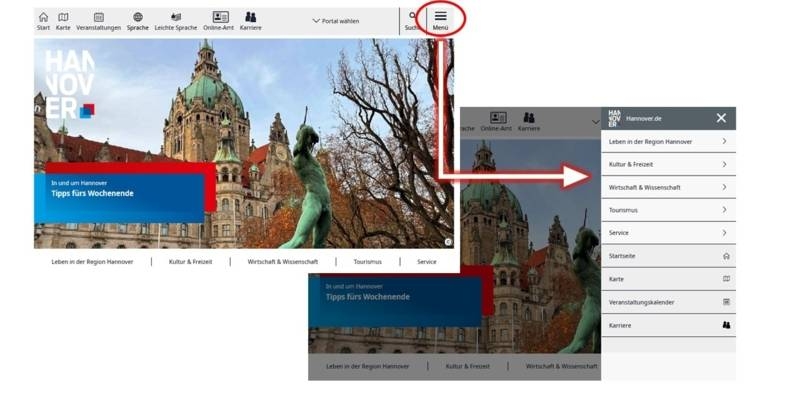
Über das Navigations-Icon "Menü" lässt sich das Navigationsmenü anwählen.
Es gibt rechts neben einer Rubrik einen Pfeil?
Dann können Sie auf weitere Themen in dieser Rubrik klicken.
Das sieht so aus:
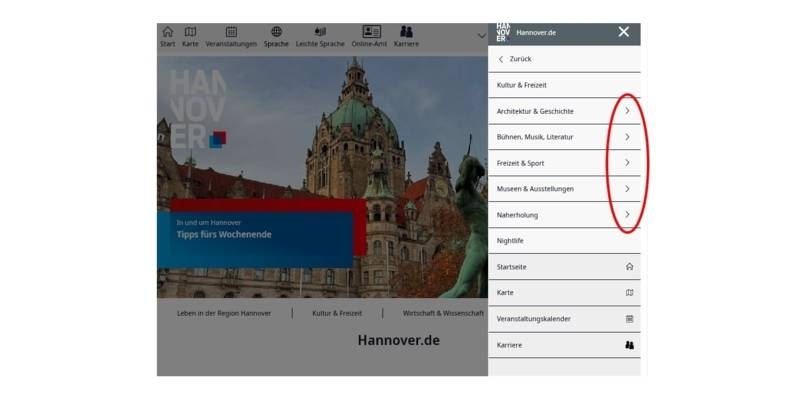
Der Punkt < Zurück oben im Navigationsmenü führt zurück auf die jeweils übergeordnete Ebene.
Sie klicken auf < Zurück?
Dann kommen Sie zurück auf die vorherige Seite.
Sie klicken auf das X?
Dann schließt sich das Navigations∙menü.
Sie klicken unten im Navigations∙menü auf Startseite?
Dann kommen Sie wieder zurück zur Start∙seite von Hannover.de.
Im Navigations∙menü können Sie auch diese Funktionen nutzen:
- Die Karte.
- Den Veranstaltungs∙kalender.
- Die Sprach∙versionen.
- Und die Social-Media-Bereiche.
Die Themen∙bereiche finden Sie auch unter dem großen Bild auf der Start∙seite.
Das sieht so aus:
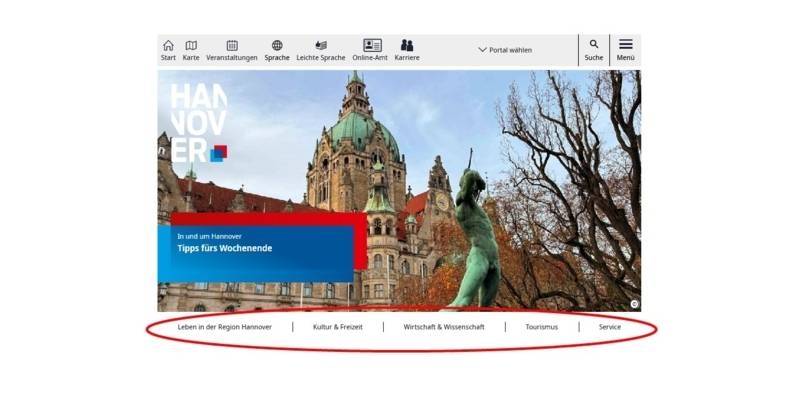
Die Themenwelten von Hannover.de
Wie finde ich den Behörden∙service?
Sie möchten bestimmte Leistungen in der Region Hannover?
Oder Sie möchten bestimmte Leistungen in der Stadt Hannover?
Dann können Sie den Behörden∙service nutzen.
Auf der Start∙seite von Hannover.de finden Sie den Behörden∙service an 2 Stellen.
Die 2 Stellen sehen Sie rot markiert auf diesem Bild:
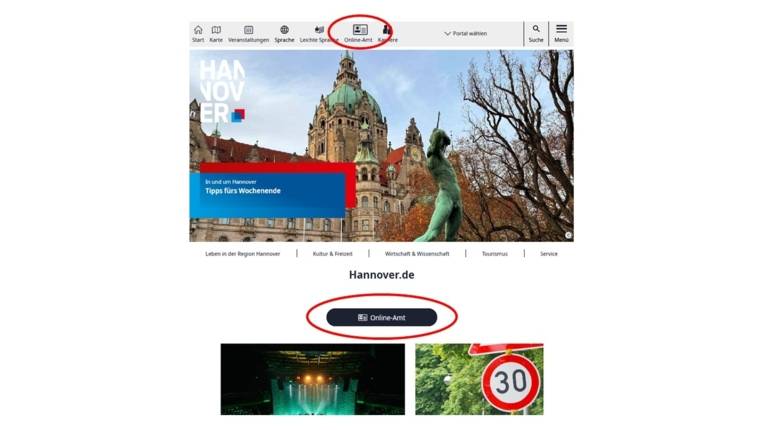
Über diesen Button lässt sich der Behördenservice von Region und Stadt Hannover ansteuern.
1. Klicken Sie ganz oben auf der Start∙seite auf: Online-Amt.
2. Oder klicken Sie in der Mitte von der Start∙seite auf den Schalter: Online-Amt.
Dann öffnet sich eine neue Seite.
Das sieht so aus:
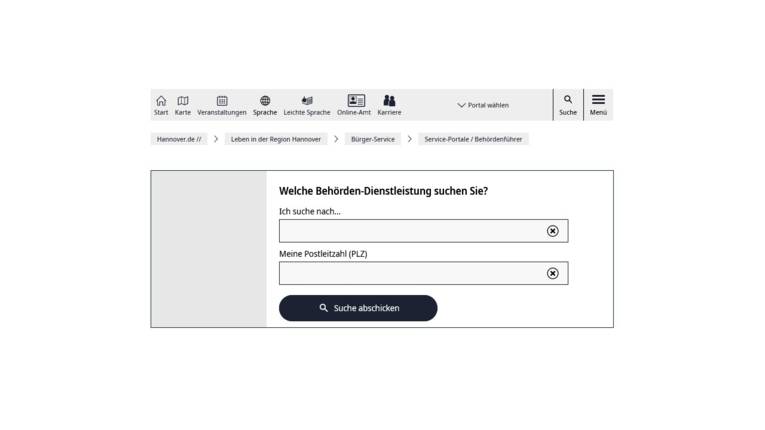
Suche nachBehörden-Dienstleistungen
Hier müssen Sie in die erste Zeile schreiben:
Nach dieser Leistung suchen Sie.
Schreiben Sie zum Beispiel das Wort: Ausweis
Und in die zweite Zeile müssen Sie Ihre Post∙leitzahl schreiben.
Und klicken Sie dann auf den Schalter: Suche abschicken
Achtung:
Dann öffnet sich eine neue Seite.
Diese Seite ist nicht in Leichter Sprache.
Sie möchten weitere Informationen zu diesem Thema in Leichter Sprache?
Dann klicken Sie hier.
Wie funktionieren die Symbole am rechten Seiten∙rand?
Rechts am Seiten∙rand sehen Sie auf jeder Seite diese Symbole:
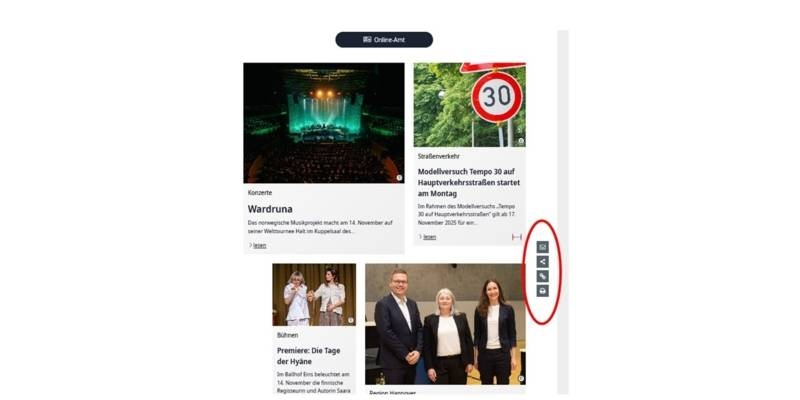
Funktionsweise der Icons.
Mit diesen Symbolen können Sie bestimmte Dinge machen:
- Die Seite als E-Mail senden.
- Die Seite teilen.
- Die Internet∙adresse von der Seite kopieren.
- Und die Seite drucken.
Gibt es auf dem Handy weniger Funktionen oder Inhalte als auf dem Computer?
Sie möchten Hannover.de auf dem Handy nutzen?
Dann können Sie das tun.
Beachten Sie:
Auf Ihrem Handy sehen einige Bilder vielleicht anders aus.
Oder die Bilder haben eine andere Reihen∙folge.
Auch die Symbole in der Navigations∙leiste sehen auf Ihrem Handy etwas anders aus.
Unter diesen Symbolen stehen zum Beispiel keine Wörter.
Auf Ihrem Handy können Sie mit dem Finger nach rechts wischen.
Oder nach links wischen.
Oder Sie drehen Ihr Handy zur Seite.
Und halten Sie Ihr Handy im Quer∙format.
Dann können Sie den Inhalt von der Seite besser sehen.
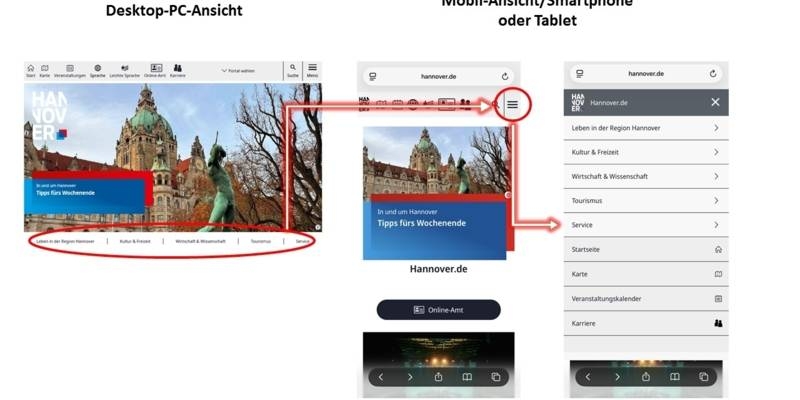
Funktionen und Inhalte der Desktop-PC- und Mobil-Ansicht.
Wie kann ich die Sprache wechseln?
Oben in der Navigations∙leiste können Sie auf die Welt∙kugel klicken.
Dann klappt sich eine Liste auf.
Das sieht so aus:
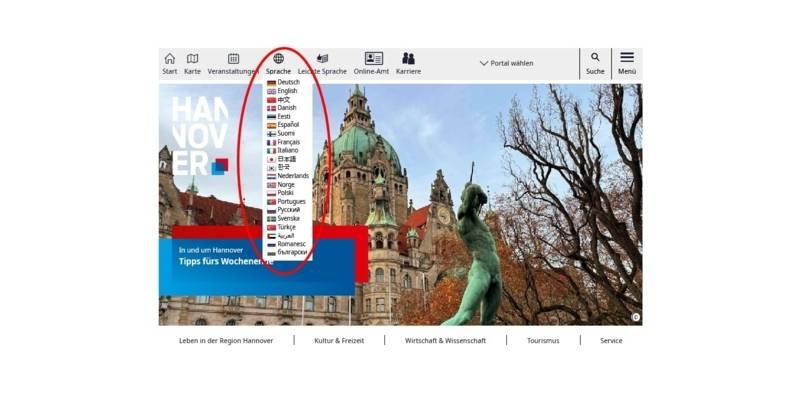
Mit der Weltkugel lässt sich eine der 20 Sprachversionen auswählen.
In dieser Liste können Sie auf eine von 20 Sprachen klicken.
Sie klicken auf eine Sprache?
Dann wechselt auch die Navigations∙leiste in diese Sprache.
Wo finde ich Informationen in Leichter Sprache?
Sie können Hannover.de auch in Leichter Sprache nutzen.
Hannover.de gibt es nämlich in verschiedenen Sprach∙versionen.
Eine Sprach∙version ist die Alltags∙sprache.
Und eine andere Sprach∙version ist die Leichte Sprache.
Sie möchten zur Leichten Sprache?
Dann klicken Sie oben in der Navigations∙leiste auf das Symbol mit dem Daumen und dem Buch.
Unter diesem Symbol steht das Wort: Leichte Sprache.
Das sieht so aus:
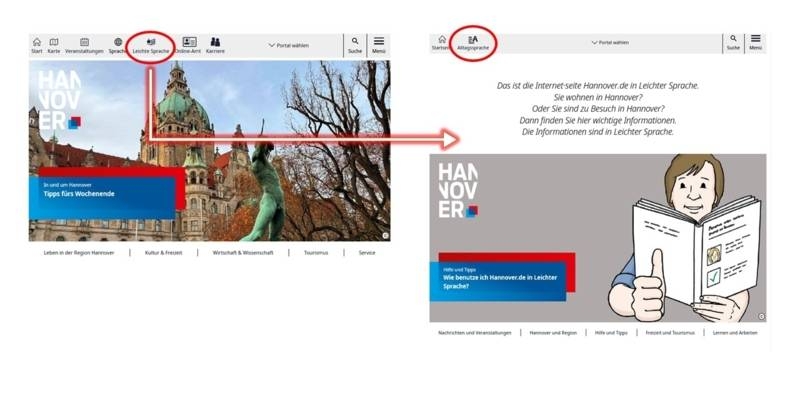
Das Informationsangebot in Leichter Sprache befindet sich hinter dem Icon "Daumen hoch" in Verbindung mit einem Buchsymbol.
Themen finden
Hannover.de in Leichter Sprache hat 5 große Themen∙bereiche.
Die Themen∙bereiche nennt man: Rubriken.
Das sind die 5 Rubriken in Leichter Sprache:
- Nachrichten und Veranstaltungen.
- Hannover und Region.
- Hilfe und Tipps.
- Freizeit und Tourismus.
- Und Lernen und Arbeiten.
Die Rubriken finden Sie unter dem großen Bild auf der Start∙seite in Leichter Sprache.
Das sieht so aus:
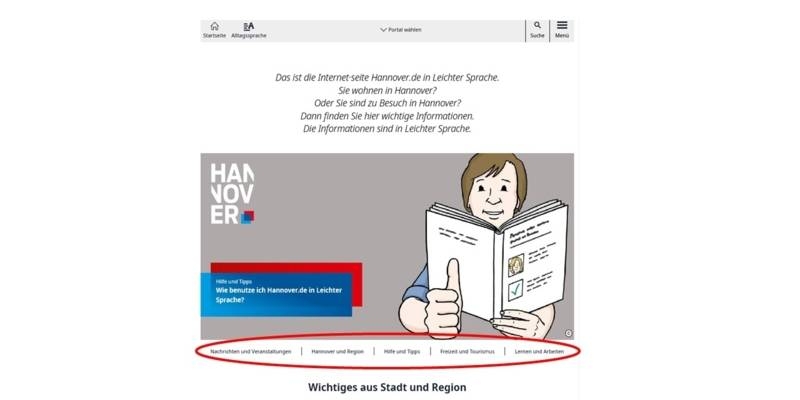
Themenwelten im Leichte-Sprache-Portal.
Sie können auch das Menü benutzen.
Das Menü ist oben rechts auf der Start∙seite in Leichter Sprache.
Klicken Sie auf das Menü.
Dann öffnet sich rechts eine Übersicht.
Das sieht so aus:
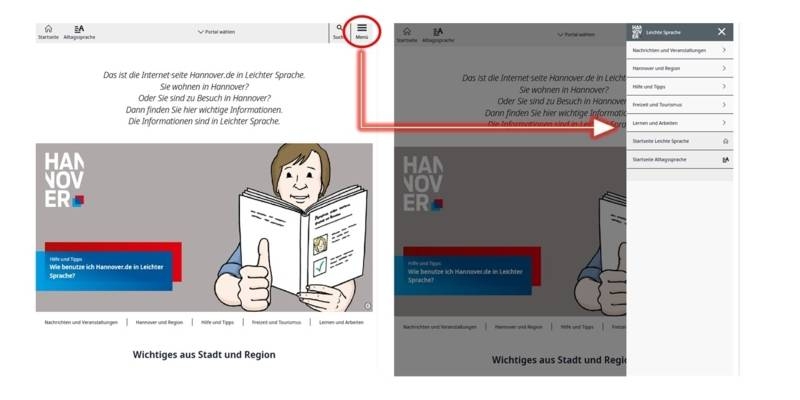
Die Seitennavigation Leichte-Sprache-Portal auf Hannover.de.
In der Übersicht finden Sie die 5 Rubriken.
Sie möchten etwas zu einer bestimmten Rubrik lesen?
Dann klicken Sie auf eine Rubrik.
Dann kommen Sie auf eine neue Seite.
Auf der Seite finden Sie dann weitere Themen.
Sie können ein Thema wählen.
Dann kommen Sie zum Beispiel auf den Artikel zu dem Thema.
Der Artikel hat vielleicht verschiedene Inhalte.
Deshalb hat jeder Artikel ein Inhalts∙verzeichnis.
Das Inhalts∙verzeichnis sieht zum Beispiel so aus:
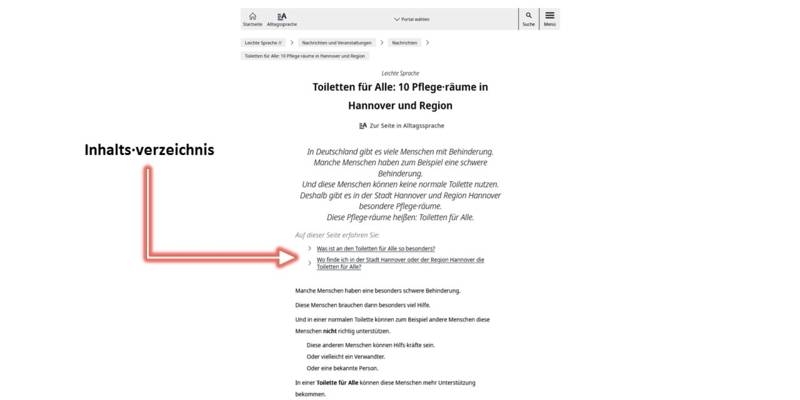
Inhaltsverzeichnis einer Artikelseite in Leichter Sprache.
Vielleicht möchten Sie nur einen bestimmten Inhalt lesen.
Dann können Sie auf einen von den Inhalten klicken.
Dann kommen Sie direkt zu dem Inhalt in dem Artikel.
Artikel in Leichter Sprache lesen
Sie möchten einen Artikel in Leichter Sprache lesen?
Und es gibt eine Übersetzung von dem Artikel in Leichter Sprache?
Dann müssen Sie in dem Artikel auf Zur Seite in Leichter Sprache klicken.
Das sieht so aus:
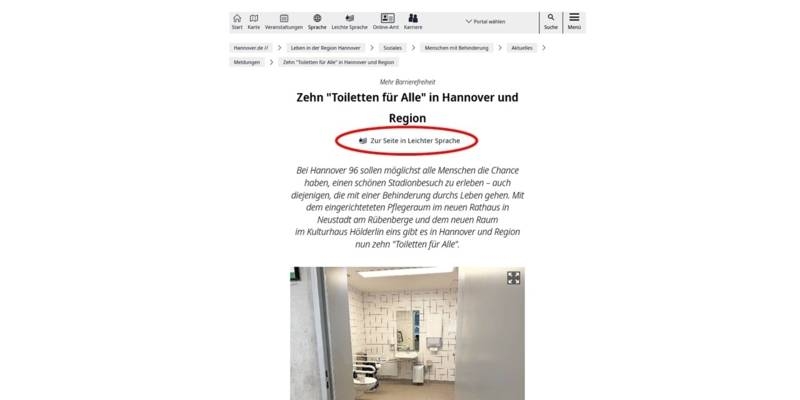
Artikelschalter für die Leichte Sprache.
Dann öffnet sich der Artikel in Leichter Sprache.
Sie möchten wieder zurück zur Alltags∙sprache?
Dann klicken Sie auf Zur Seite in Alltagssprache.
Das sieht so aus:
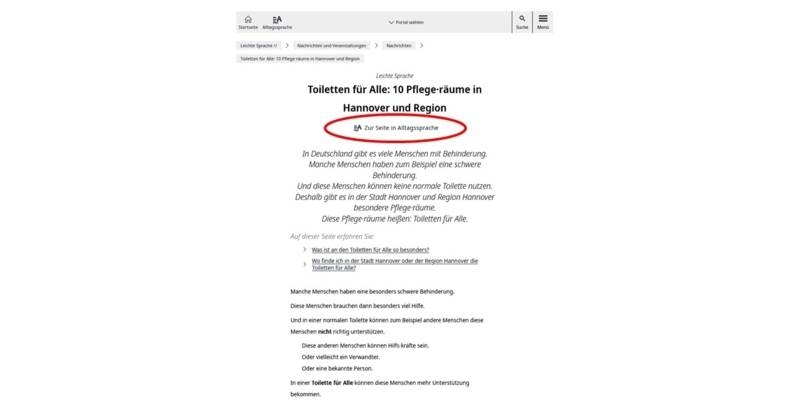
Artikelschalter für die Alltagssprache.
Sie haben den Artikel in Leichter Sprache fertig gelesen?
Dann gibt es unter dem Artikel auf der Seite vielleicht weitere Informationen zu dem Thema.
Es gibt zum Beispiel weitere Informationen in Leichter Sprache.
Das sieht so aus:
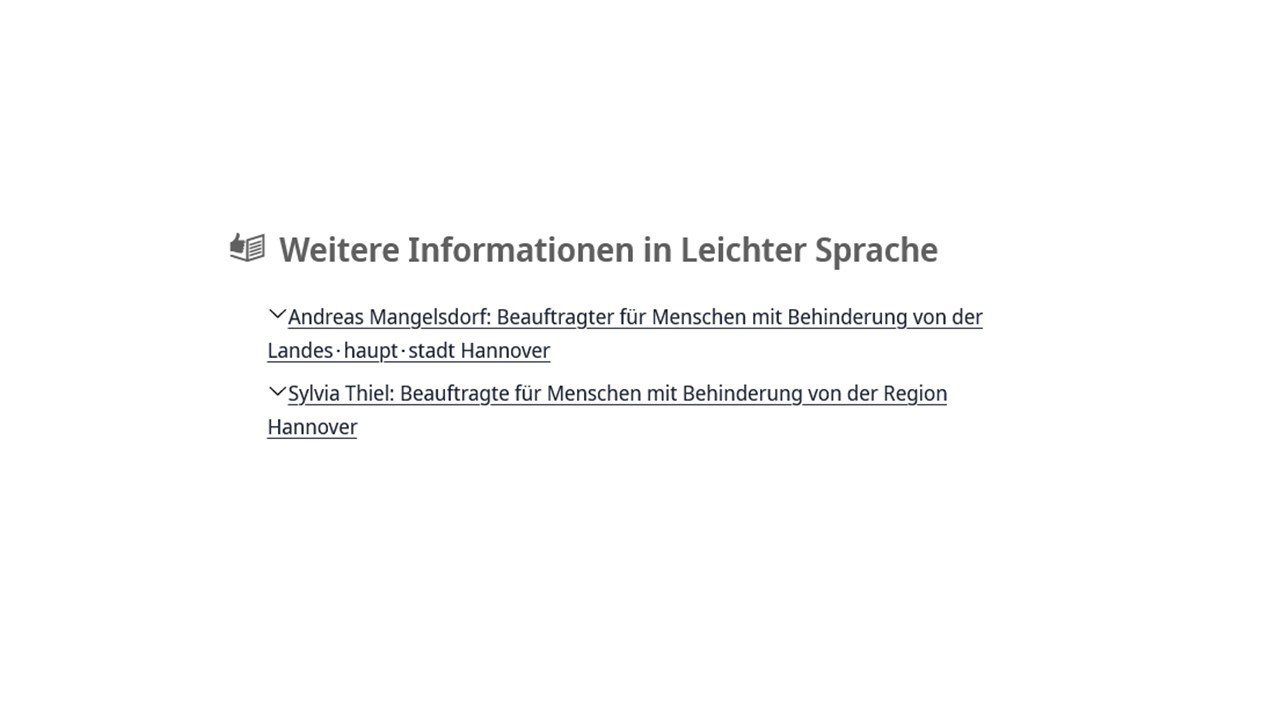
Weitere Informationen in Leichter Sprache.
Oder es gibt vielleicht noch weitere Informationen in Alltags∙sprache.
Das sieht so aus:
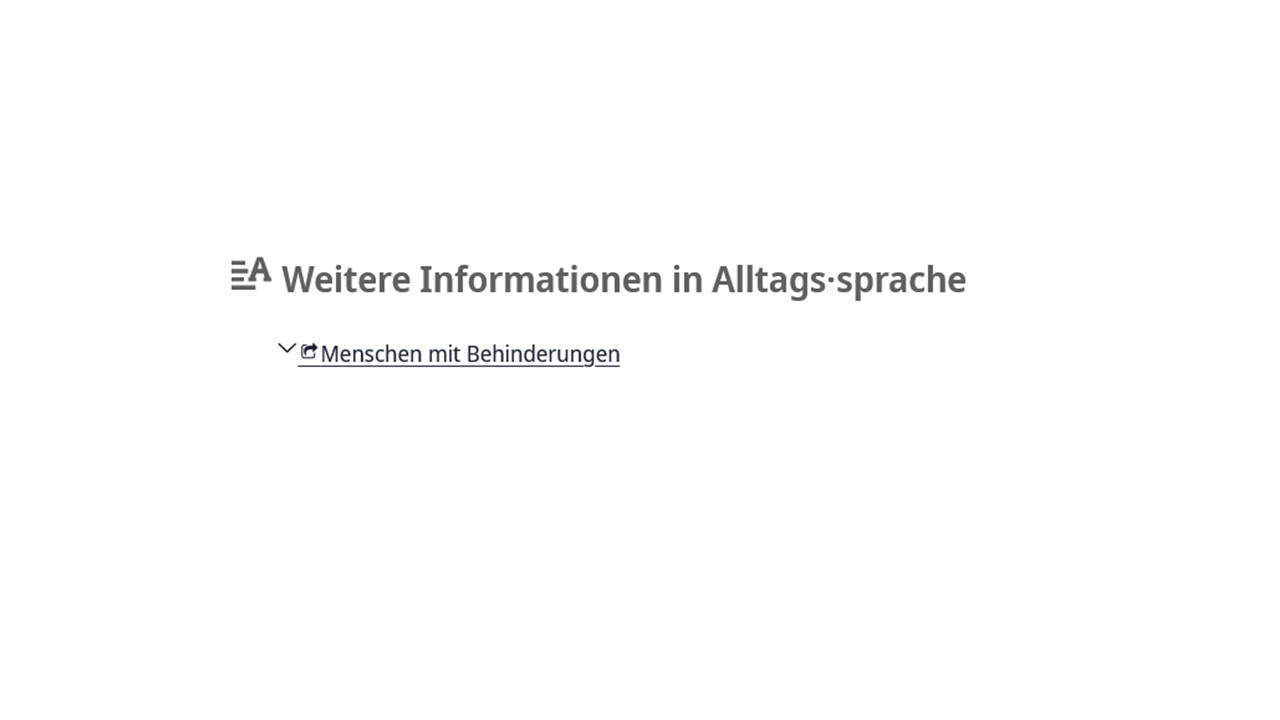
Weitere Informationen in Alltagssprache.
Die Informationen in Alltags∙sprache sind manchmal auf einer anderen Internet∙seite.
Achtung:
Sie verlassen dann die Internet∙seite in Leichter Sprache.
Die anderen Internet∙seiten sind dann nicht mehr in Leichter Sprache.
Und es öffnet sich ein neues Fenster.
Oder es gibt zum Beispiel Weitere Informationen zum Herunter∙laden.
Das ist zum Beispiel ein PDF-Dokument.
Das sieht so aus:
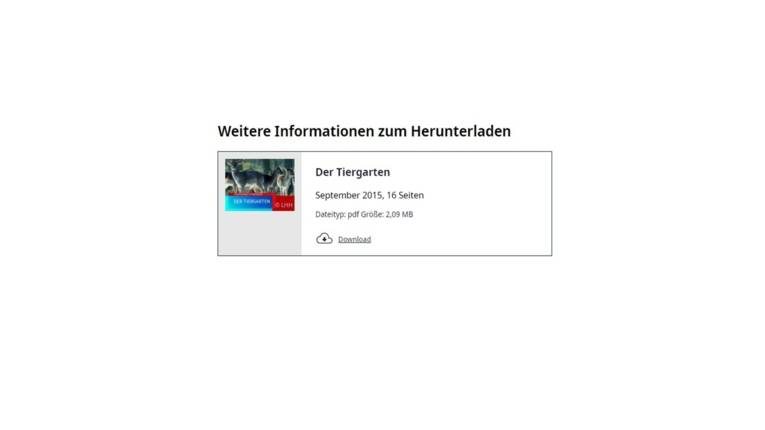
Weitere Informationen zum Herunterladen.
Die Such∙funktion nutzen
Oben rechts auf der Seite finden Sie die Lupe.
Sie klicken auf die Lupe?
Dann öffnet sich eine neue Seite.
Das sieht so aus:
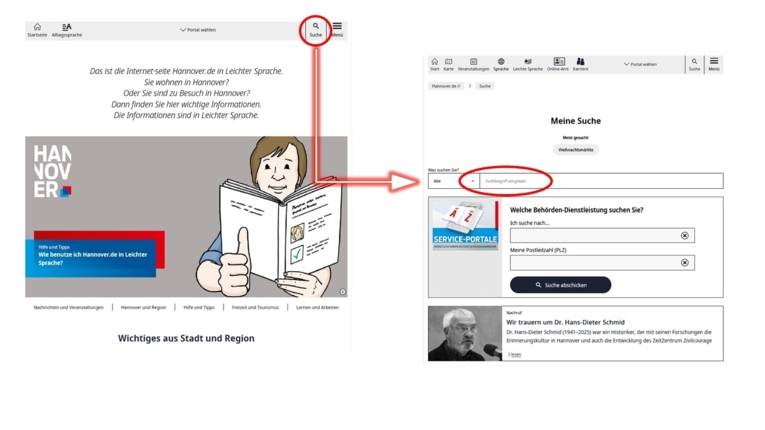
Mit der Suche können Sie nach bestimmten Themen suchen.
Sie suchen etwas zu einem bestimmten Thema?
Dann können Sie ein Wort in das Such∙feld schreiben.
Zum Beispiel: Feste.
Schreiben Sie das Wort Feste in das Such∙feld.
Hannover.de in Leichter Sprache mit dem Handy
Sie besuchen Hannover.de in Leichter Sprache mit dem Handy?
Dann sieht die Seite etwas anders aus.
Auf Ihrem Handy sehen Sie zum Beispiel keine Rubriken.
Aber Sie können mit dem Menü ein Thema finden.
Das sieht so aus:
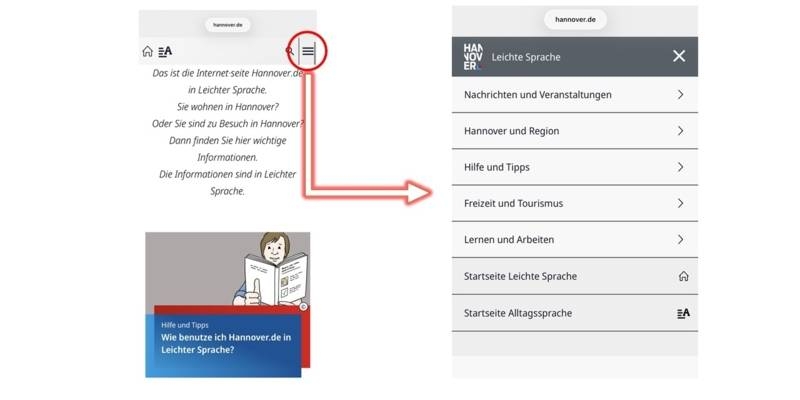
Mobilansicht vom Leichte-Sprache-Portal.
Klicken Sie oben rechts auf die drei Striche.
Das ist das Menü.
Dann öffnet sich rechts ein Fenster.
In diesem Fenster finden Sie die Rubriken.
So können Sie dann eine Rubrik wählen.
Sie suchen etwas Bestimmtes?
Dann klicken Sie oben rechts auf die Lupe:
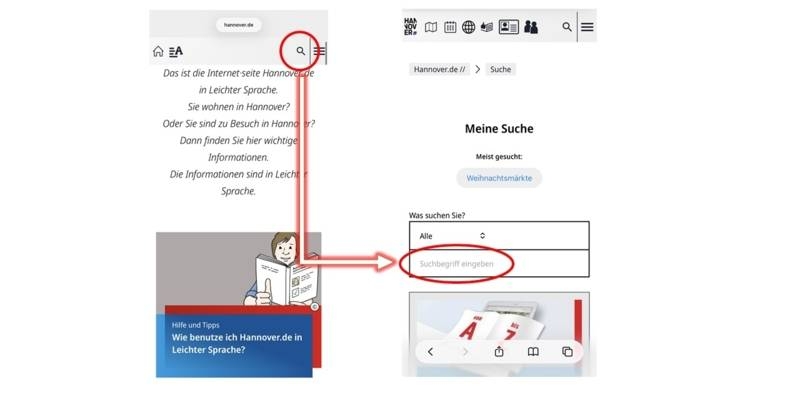
So können Sie in der Mobilansicht vom Leichte-Sprache-Portal etwas suchen.
Dann öffnet sich eine neue Seite mit einem Such∙feld.
In das Such∙feld können Sie dann ein Wort schreiben.
Wo finde ich Informationen zur Barriere∙freiheit?
Unten am Seiten∙ende finden Sie einen Link zur Barriere∙freiheits∙erklärung.
Das sieht so aus:
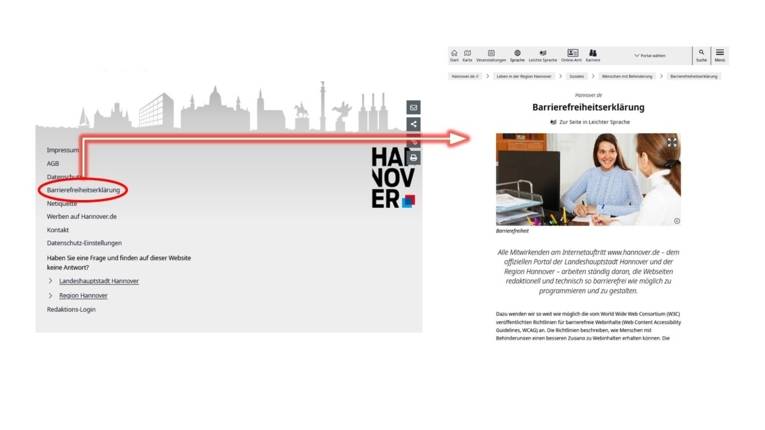
Im Footer befindet sich einLink zur Barrierefreiheitserklärung.
Diesen Bereich am Seiten∙ende finden Sie auf allen Seiten von Hannover.de.
Wie kann ich die Schrift größer machen?
Die Schrift ist Ihnen zu klein?
Dann können Sie die Schrift∙größe ändern.
Das geht mit zwei Tasten von Ihrer Tastatur.
Drücken Sie dafür die Tasten STRG und +.
Dann vergrößert sich die Schrift.
Sie möchten die Schrift wieder kleiner machen?
Dann drücken Sie die Tasten STRG und -.
Dann verkleinert sich die Schrift wieder.
Wie kann ich ein Bild größer machen?
Ein Bild ist Ihnen zu klein?
Dann können Sie die Bild∙größe ändern.
Das geht mit zwei Tasten von Ihrer Tastatur.
Drücken Sie dafür die Tasten STRG und +.
Dann vergrößert sich das Bild.
Sie möchten das Bild wieder kleiner machen?
Dann drücken Sie die Tasten STRG und -.
Dann verkleinert sich das Bild wieder.
Oben in der rechten Ecke von einem Bild gibt es ein Symbol.
Das Symbol sieht so aus:
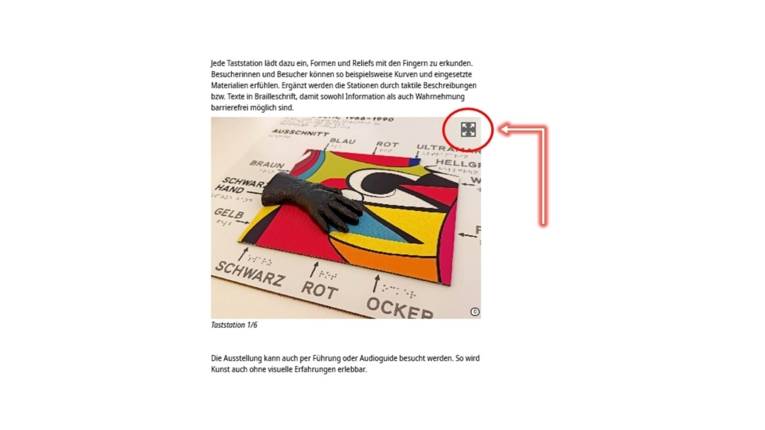
Mit Klick auf das Icon lässt sich das Bild vergrößern
Sie klicken auf das Symbol?
Dann vergrößert sich das Bild.
Mit welchem Internet∙programm kann ich Hannover.de nutzen?
Die Internet∙seite Hannover.de können Sie mit jedem Internet∙programm nutzen.
Ein Internet∙programm heißt: Browser.
Browser sind zum Beispiel:
- Google Chrome.
- Firefox.
- Microsoft Edge.
- Android Browser.
- Oder Safari.
Wichtig:
Sie sollten ein aktuelles Internet∙programm nutzen.
Und keine alte Version von Ihrem Internet∙programm.
Es kann nämlich sein:
Die Bilder sehen vielleicht anders aus.
Oder die Texte sehen vielleicht anders aus.
Sie können mit Ihrem Internet∙programm Hannover.de nicht öffnen?
Dann versuchen Sie es bitte mit einem anderen Internet∙programm.
Mir ist etwas aufgefallen: Wem kann ich eine Nachricht schreiben?
Sie haben Hinweise?
Oder Sie möchten uns etwas zu unserer Internet∙seite sagen?
Dann schreiben Sie eine E-Mail an diese Adresse:
Dieser Text in Leichter Sprache ist von 2021.
Und im Dezember 2025 haben wir die Informationen in diesem Text aktualisiert.